Как установить виндовс 7 с помощью easybcd. Восстановление загрузчика Windows без диска
Н
еобходимость в установке одной и той же версии Windows на другой раздел диска стаёт редко, поскольку чаще пользователи предпочитают устанавливать разные версии операционной системы. И этим самым они избавляют себя от проблем с восстановлением загрузочной записи ранее установленной системы. При установке на второй раздел диска более свежей версии Windows проблем с загрузкой версии старой, как правило, не возникает.
Проблемы с загрузкой одинаковых версий Windows, установленных на одном жёстком диске
С последними версиями Windows и вовсе придерживаться хронологии их выпуска не обязательно. Версии Windows 7, 8.1 и 10, установленные позднее, как правило, видят загрузчик любой другой версии Windows, появившейся на компьютере прежде.
Проблемы возникают только при установке на другой раздел диска Windows ХР: эта старая операционная система в процессе своей установки стирает загрузчик любой версии Windows, выпущенной позднее.
Помимо установки Windows ХР на другой раздел, есть ещё случаи, когда загрузчик ранее установленной Windows стирается . Это случаи установки на второй раздел одной и той же версии Windows. Причём значения не имеют ни разрядность системы, ни её редакция (Home, Pro, Enterprise и т.п.) . Две одинаковые версии Windows на разных разделах жёсткого диска будут одинаково работоспособными, но загружаться будет только одна из них – установленная позднее. Из-за одинаковых данных запись о загрузке первой системы будет стёрта при перезаписи во время установки системы второй. А наверняка редким софтверным гурманам хотелось бы протестировать на реальном «железе» одну и ту же версию Windows с разной разрядностью или в различных редакциях.
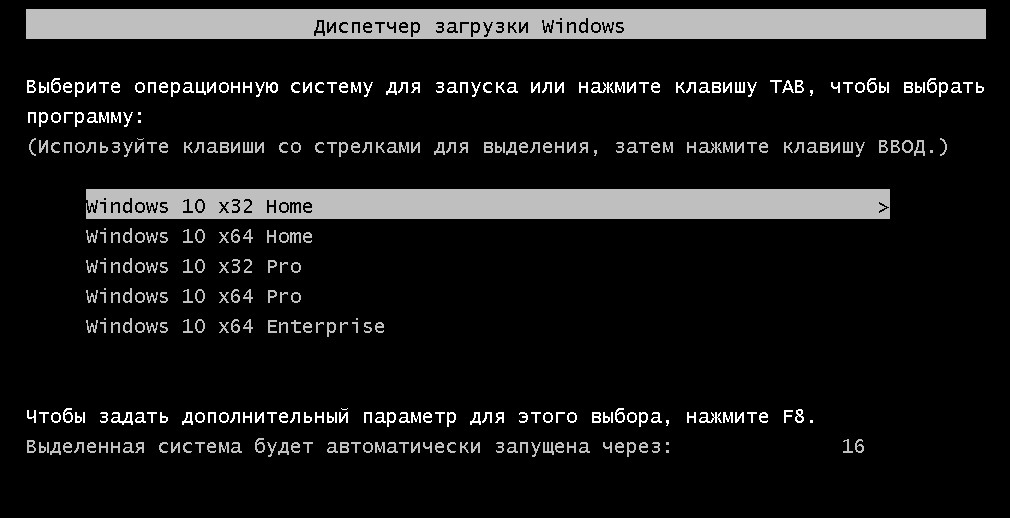
Похожая ситуация и с клонированием Windows на другой раздел в пределах пространства одного жёсткого диска. Точная копия Windows с установленными программами и проведёнными настройками, размещённая на втором разделе жёсткого диска – готовая настроенная среда для тестирования системы и софта. При этом оригинальная Windows останется в безопасности. Но, увы, не все программы, предлагающие функции клонирования системного раздела в пределах пространства одного жёсткого диска, способны вносить коррективы в загрузочную запись. Из числа таковых, например, программа-бэкапер AOMEI Backupper Professional , которая идеально справляется с клонированием Windows на другой жёсткий диск, но стирает загрузчик основной системы при её клонировании на один из разделов, если это пространство одного жёсткого диска.
Избежать возни с восстановлением загрузчика клонированной Windows можно, если доверить этот процесс программе Paragon Hard Disk Manager , в составе которой имеется функционал для переноса системы на другие разделы и диски компьютера. Paragon Hard Disk Manager корректно клонирует Windows на другой раздел одного жёсткого диска, внося в меню загрузки данные о клонированной системе.
Но в любом случае, независимо от способа появления Windows на другом разделе диска, лучше знать универсальное средство восстановления загрузочных записей. Таким средством является программа EasyBCD .
Итак, в нашем случае имеем клонированную на второй раздел компьютера Windows 8.1. Имеем ситуацию с перезаписанным загрузчиком. Как решить проблему?
Скачивание и установка EasyBCD
Являющая собой, по сути, графическую оболочку штатной утилиты Windows для управления параметрами загрузки BCDEdit , программа EasyBCD в удобном интерфейсе предоставляет инструментарий для редактирования меню загрузки установленных на компьютере операционных систем. EasyBCD бесплатна для некоммерческого использования и доступна для скачивания на сайте разработчика. В самом низу веб-страницы будут приведены кнопки-ссылки на платную и бесплатную версии EasyBCD. Чтобы выбрать бесплатную, необходимо нажать кнопку .
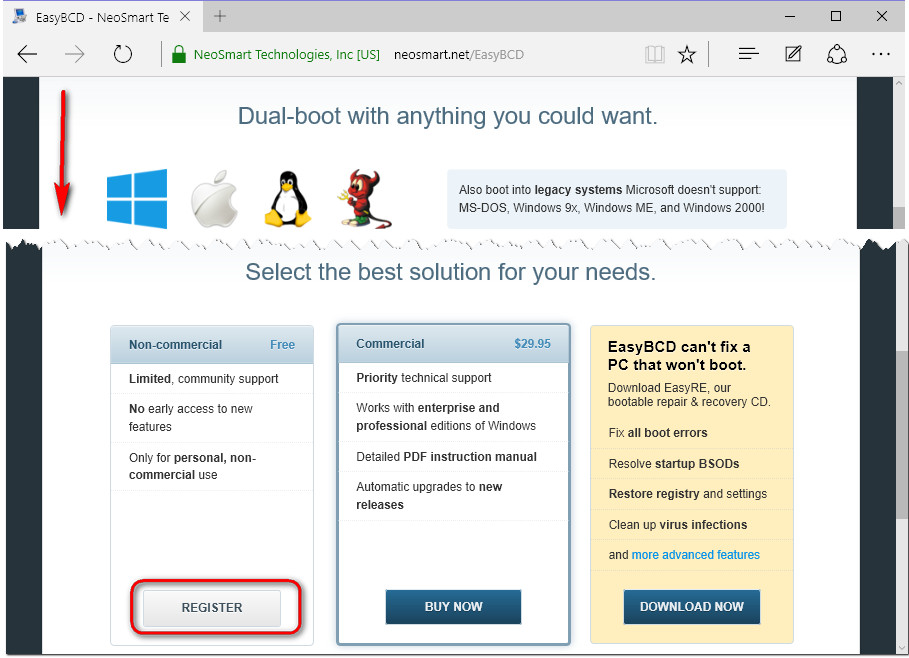
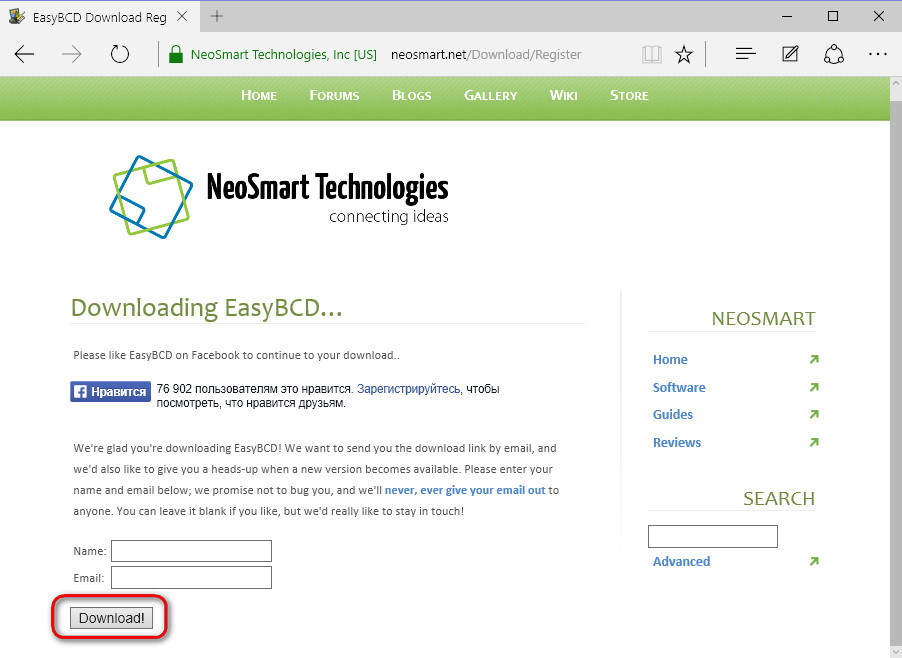
При первом запуске установленной EasyBCD необходимо выбрать язык интерфейса. Русский язык в числе поддерживаемых присутствует.
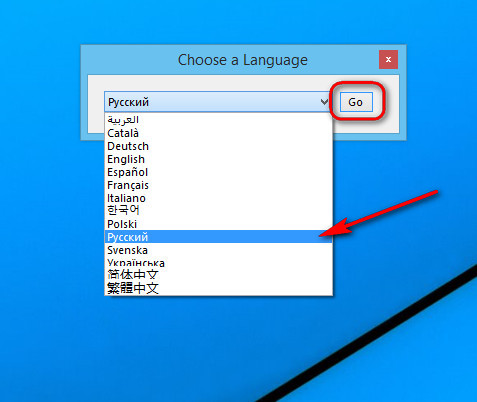
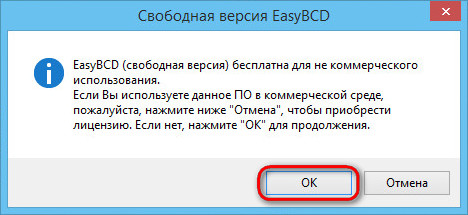
Настройка меню загрузки
В первой вкладке программы EasyBCD указываются, соответственно, текущие данные загрузчика. В нашем случае имеем единственную запись о загрузке Windows 8.1.
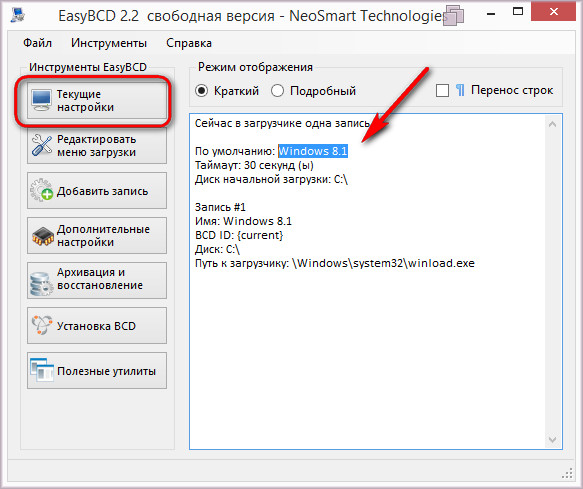
После перезапуска компьютера попасть возможно только в клонированную Windows, ведь загрузчик оригинальной системы стёрт. Восстановим исходные параметры и сменим в загрузчике имя клонированной системы, внутри которой находимся. Переходим в раздел , жмём кнопку «Переименовать» и добавляем к названию системы Windows 8.1 дописку «Clone» . Жмём Enter и кнопку внизу «Сохранить» .

Далее нам нужен раздел , именно здесь добавляются загрузочные записи всех имеющихся на компьютере операционных систем. Добавим запись оригинальной Windows 8.1. В таблице сверху в графе «Диск» выбираем раздел диска, где содержатся файлы оригинальной Windows. В нашем случае системный раздел оригинальной Windows клонированная система видит как диск Е . В графе «Имя» вписываем название операционной системы. Оригинальную Windows 8.1 так и назовём — Windows 8.1 . После чего жмём кнопку «Добавить» .
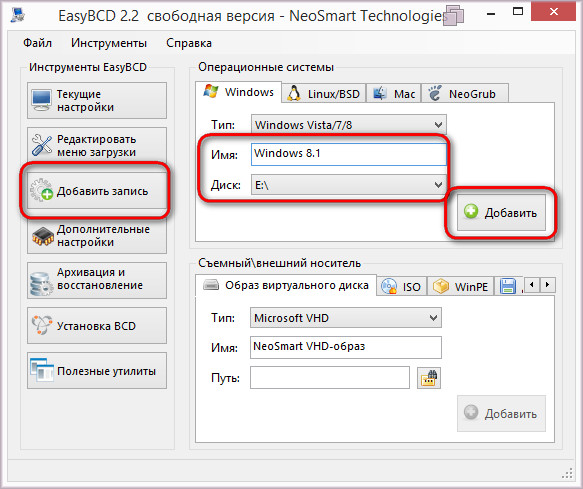
Теперь снова перемещаемся в раздел программы . Здесь, используя кнопки «Вверх» и «Вниз» , можем сменить порядок расстановки операционных систем. Также можем сменить систему, которая будет загружаться по умолчанию. Внизу окна доступны настройки времени для автоматического выбора загружаемой системы. Внесённые настройки необходимо применить кнопкой «Сохранить» .
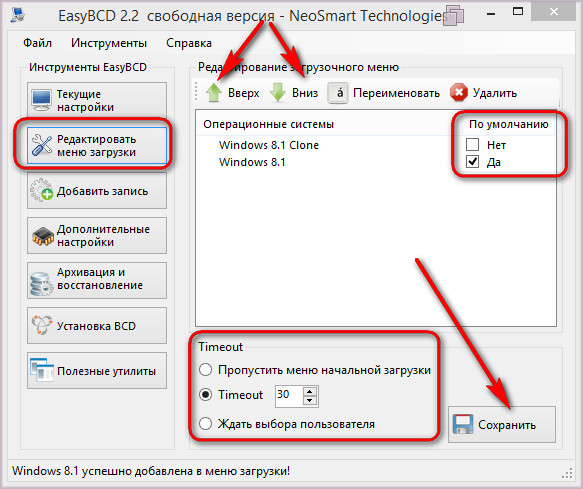
Всё – настройки загрузки проведены, проверим загрузочное меню штатными средствами Windows. Жмём Win + R для вызова команды , в поле ввода вписываем «msconfig» и жмём Enter .
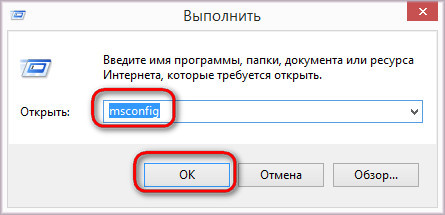
Появится окно конфигурации системы, где во вкладке увидим все операционные системы, которые будут представлены в меню загрузки для выбора.
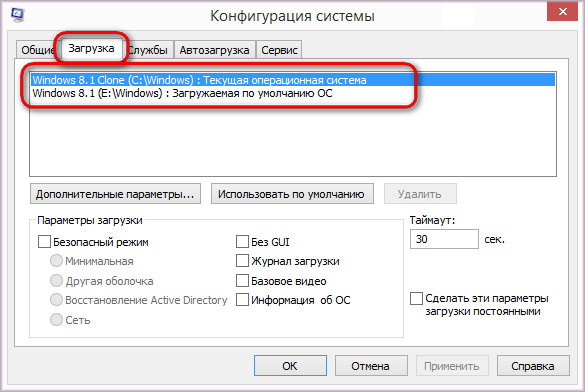
Теперь можем перезагружаться и тестировать меню загрузки .
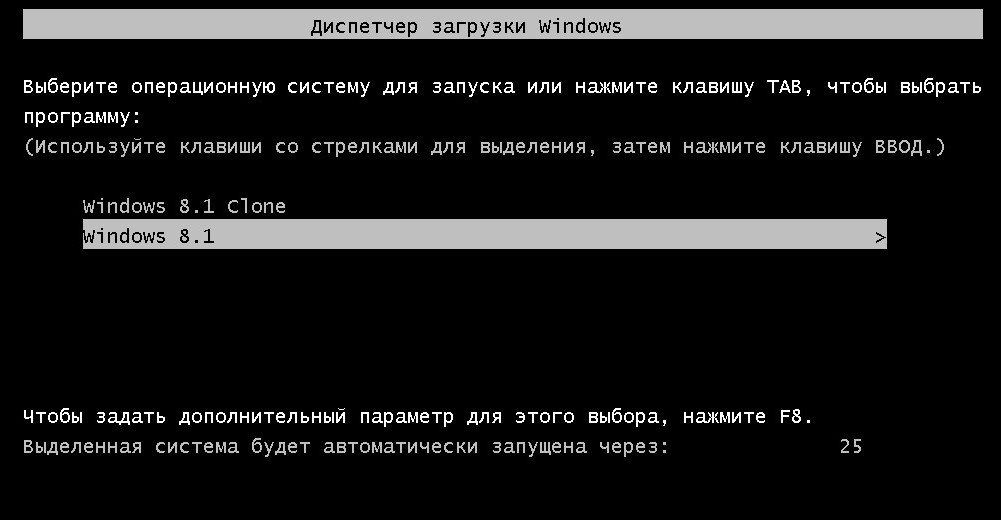
- Системные требования:
- Основные возможности EasyBCD:
Бесплатная программа, используемая для настройки загрузки операционных систем семейства Windows, MS-DOS, Linux, BSD и Mac OS X. Она позволяет управлять загрузкой нескольких ОС на одном компьютере, а также выполнять некоторые дополнительные функций для загрузчика, которые могут быть использованы для его ремонта и настройки. Например, возможно переключение между загрузчиками Windows Vista и Windows XP в MBR в один клик кнопкой. EasyBCD также предлагает функцию резервного копирования и восстановления файлов конфигурации BCD.

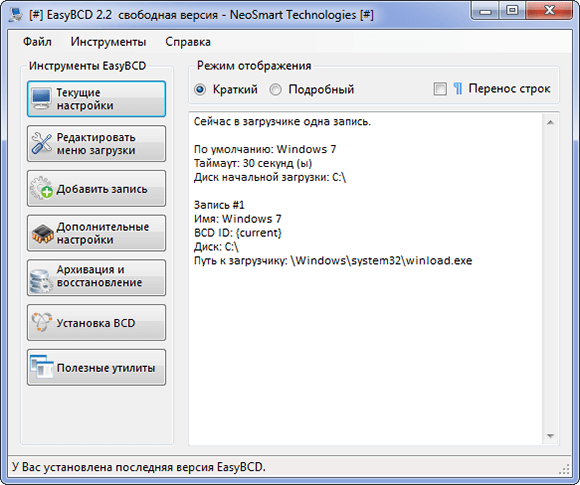
![]()
На днях решил опробовать эту программу, у меня на компе установлен windows XP и windows 7. Поменял меню загрузки в пару кликов. Отлично подумал я, и решил установить Linux mate для саморазвития.
Первый подвох в том что Linux mate при включении ПК автоматически загружается первым при этом выводя свое меню загрузки, этот вопрос я решил. Немного изменил файл загрузки в Linux, (Спасибо google и добрым людям на форумах за информацию) windows стал запускаться первым в загрузчике Linux, при этом выводя на свое меню загрузки. Не беда подумал я , зашел в чудо программу с намерениями поменять загрузочное меню, пару кликов и все готово. Перезагрузил комп и снова загрузка от Linux, после чего загрузчик windows предложил уже три пункта меню Win XP, Win 7 и Linux.
На этом этапе радость мая закончилась. Загрузчик от windows начал чудить выдавать разные ошибки при выборе Linux (не находит ОС Linex, не те права для root и т.д.), в итоги настройки менялись ошибки то же. Зато Linux был стабилен все четко, как часы. Но я не сдавался, отправился на родной сайт программы на форум. Зашел в раздет
На компьютер можно установить несколько операционных систем. Правильный порядок их установки: Windows XP ➠ Windows 7 ➠ Windows 8 ➠ Windows 8.1 . Если не придерживаться строгим пунктам правил и делать всё в хаотичном порядке, например, на диск (C:) первой установить Windows 7, а затем на диск (D:) второй установить Windows XP, можно увидеть как загружается только одна система (вторая по списку). Банально семёрка "погрузится в сладкий мир бога Морфея (Μορφεύς) ". Придерживаться правил нет охоты. Как исправить ситуацию? Сделаем мы это программно, без каких-либо дистрибутивов Виндоууус, то есть используя EasyBCD .
Итак, на диске (С:) стояла Windows 7. Надоев смотреть на вечные косяки и "издевательства" моей жены над системой, решил поставить ей на диск (D:) новую операционную систему Windows XP (таков был запрос "сильной половины"). Подумал "ща" набросаю нужные ей программки, настрою систему и антивирусную программу, сделаю Acronis(ом) резервную копию системы и "пущай" она её гоняет в хвост и в гриву. Мужик сказал, мужик сделал! Читаем статью: . Естественно после всех этих манипуляций моя операционная система (Windows 7) стырила плащ у Человека — Невидимки.
Загружается только хрюшка. Windows 7 изчезла. Качаем утилиту EasyBCD: и устанавливаем. Правильную установку программного обеспечения смотрите в видеосовете ⇯. После установки EasyBCD в текущих настройках прекрасно видно, что в загрузчике всего одна запись хотя на компьютере две системы (а нахожусь я как вы понимаете в Windows XP).
Нажимаем кнопку "Добавить запись". В окне Операционные системы: Тип записи оставляем по умолчанию. Имя редактируем (в моём случае прописал Windows 7). Указываем диск с проблемной системой (в моём случае это диск (C:)). Нажимаем кнопку "Добавить".
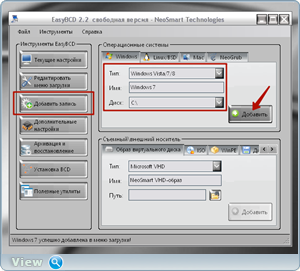
Текущие настройки поменялись. Нажав кнопку "Редактировать меню загрузки" редактируем загрузочное меню. Выставил галочку загрузки Windows 7 первой и в окне Timeout выставил 10 секунд ожидания. Нажимаем кнопку "Сохранить".
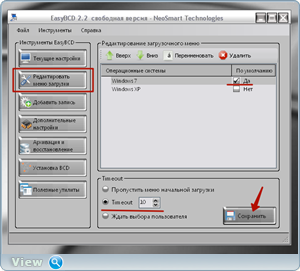
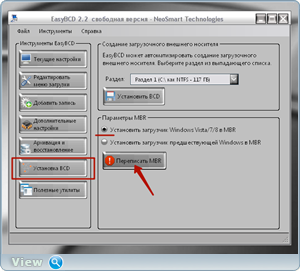
Не выходя из программы, активируем вкладку "Инструменты" — "Перегрузить компьютер". Перегружаемся и видим загрузочное меню с выбором загрузки нужной операционной системы. Так как мной была выставлена загрузка Windows 7, через 10 секунд ожидания загрузиться семёрочка. Если в течение 10 секунд кнопкой стрелка вниз на клавиатуре успеть изменить выбор, загрузиться Windows XP. В операционной системе Windows 7 также установил EasyBCD и текущие настройки стали выглядеть вот таким образом.









